
|
Архитектура Аудит Военная наука Иностранные языки Медицина Металлургия Метрология Образование Политология Производство Психология Стандартизация Технологии |

|
Архитектура Аудит Военная наука Иностранные языки Медицина Металлургия Метрология Образование Политология Производство Психология Стандартизация Технологии |
Система дистанционного обучения «Прометей 4.2»Стр 1 из 10Следующая ⇒
Система дистанционного обучения «Прометей 4.2»
Общее описание
Общее описание Системы дистанционного обучения «Прометей 4.2». - М., 2007
Настоящий документ содержит общее описание системы дистанционного обучения (СДО) «Прометей» версии 4.2, предназначенной для организации учебного процесса и/или независимой проверки знаний в корпоративных сетях и сети Интернет, а также для дополнения традиционных (очных, заочных, вечерних) форм обучения. Описаны возможности и назначение подсистем, вопросы организации учебного процесса, структура пользовательского интерфейса. Рассказано об особенностях ролевой модели управления обучением, указаны системные требования для программного комплекса.
Все товарные знаки являются собственностью соответствующих фирм. Все названия компаний, организаций и продуктов, а также имена лиц, используемые в примерах, вымышлены и не имеют никакого отношения к реальным компаниям, организациям, продуктам и лицам.
© 2001-2007 ООО «Виртуальные технологии в образовании», все права защищены. Никакая часть этого документа не может быть скопирована, размножена, передана по каналам связи, воспроизведена, сохранена в информационно-поисковой системе или архиве либо переведена на другой язык в любой форме любым способом, если на это нет разрешения в письменной форме, полученного от ООО «Виртуальные технологии в образовании». Информация в этом документе может быть изменена без уведомления и не представляет собой обязательств компании ООО «Виртуальные технологии в образовании».
Содержание 1. Назначение системы....................................................................................................... 2 2. Термины и обозначения............................................................................................... 3 2.1 Обозначения, принятые в документации................................................... 3 2.2 Используемые термины............................................................................ 3 3. Структура системы........................................................................................................... 8 4. Описание функционирования.............................................................................. 10 4.1 Учебный процесс.................................................................................... 10 4.2 Области видимости и роли пользователей............................................. 13 4.3 Журналы и отчеты.................................................................................. 15 5. Системные требования.............................................................................................. 17 5.1 Сервер СДО «Прометей»........................................................................ 17 5.2 Клиентский компьютер............................................................................ 17 6. Описание компонентов системы..................................................................... 19 6.1 Описание подсистемы регистрации......................................................... 19 6.2 Описание подсистемы заказов................................................................ 24 6.3 Описание подсистемы платежей............................................................. 27 6.4 Описание подсистемы групп................................................................... 30 6.5 Описание подсистемы администрирования............................................. 33 6.6 Описание подсистемы календарного плана............................................ 33 6.7 Описание подсистемы тестирования....................................................... 37 6.8 Описание подсистемы обмена информацией.......................................... 39 6.9 Описание подсистемы дизайнера тестов................................................. 40 6.10 Описание интерфейса пользователя..................................................... 46
Назначение системы Система «Прометей» разработана для организации полноценного процесса дистанционного обучения и/или независимой проверки знаний, причем рассчитана на большие потоки слушателей. Она состоит из компонентов организации и управления учебным процессом. Система позволяет проводить обучение и проверку знаний в корпоративных сетях и сети Интернет, кроме того, ее можно использовать в качестве дополнительного средства для традиционных форм обучения. Одна из возможностей системы — создание распределенной образовательной среды. СДО «Прометей» позволяет организовать эффективное взаимодействие филиалов с учебными центрами с использованием современных сетевых технологий. Из учебно-методических центров в региональные отделения в электронном виде пересылается информация о курсах и собственно учебные материалы. Управление учебным процессом выполняется децентрализовано: региональные отделения самостоятельно работают с местными слушателями и передают в учебно-методические центры результаты проверки знаний или обучения. В системе реализованы следующие автоматизированные функции: 1) управление учебным процессом; 2) распределение прав доступа к образовательным ресурсам и средствам управления системой; 3) разграничение взаимодействия участников образовательного процесса; 4) ведение журналов активности пользователей учебного комплекса; 5) обучение и оценка знаний в среде Интернет, в корпоративных и локальных сетях. СДО «Прометей» позволяет решать следующие задачи: 1) организацию проверки знаний через Интернет, в корпоративных и локальных сетях; 2) организацию учебного процесса с различной степенью соответствия классической модели университетского образования. При этом отдельные этапы учебного процесса и элементы модели могут оставаться незадействованными; 3) создание распределенной образовательной сети. Термины и обозначения Структура системы Система «Прометей» включает следующие подсистемы: 1) подсистему регистрации; 2) подсистему заказов; 3) подсистему платежей; 4) подсистему управления группами; 5) подсистему библиотеки учебных материалов; 6) подсистему календарного плана; 7) подсистему тестирования (оценки учебных достижений); 8) подсистему обмена информацией (средства общения); 9) подсистему администрирования; 10) подсистему управления порталом; 11) подсистему отчетов; 12) дизайнер тестов; 13) интерфейс пользователя. Подсистема регистрации позволяет слушателям и кандидатам просматривать списки учебных курсов, подробную информацию по предлагаемым курсам и программам обучения, формировать заказ («корзину»), вводить свои персональные данные и отправлять заказ на обработку. Заказанные курсы можно удалять из корзины до подтверждения заказа. Подсистема регистрации является витриной виртуального магазина курсов и программ обучения. Подсистема заказов позволяет организатору просматривать информацию о заказе, редактировать или удалять его, просматривать график поступления платежей, связанных с заказом, а также зачислять слушателей в группы. Подсистема платежей позволяет организатору регистрировать и обрабатывать поступающие платежные документы, распределять платежи между заказами и отслеживать график поступления платежей. Подсистема управления группами позволяет объединять слушателей в группы, закреплять за группами тьюторов (преподавателей) и выполнять административные операции на уровне групп, что существенно облегчает управление учебным процессом, в который вовлечены большие потоки слушателей. Подсистема библиотеки позволяет хранить в системе «Прометей» учебные пособия в любом файловом формате, закреплять их за определенными курсами или делать общедоступными. Подсистема библиотеки разграничивает доступ участников учебного процесса и, кроме того, собирает статистику обращений слушателей. Подсистема календарного плана позволяет создавать план-график изучения курса, состоящий из перечня мероприятий. Каждому мероприятию ставятся в соответствие сроки проведения, тип, возможность оценки и другие параметры. Допускается корректировка календарного плана тьютором для каждого слушателя в отдельности: добавление мероприятия или удаление ранее добавленного мероприятия, а также изменение сроков мероприятий. По результатам проведения мероприятий тьютор может выставлять отметки слушателям, оценивая их успехи в изучении курса. Подсистема тестирования реализует проверку учебных достижений слушателей. Учебные достижения слушателей оцениваются в режиме самопроверки или экзамена. Подсистема тестирования подсчитывает набранный балл и выдает отчет о результатах. Кроме того, в подсистеме предусморен режим работы над ошибками и нелинейное выполнение теста (возможность возвращаться к пропущенным вопросам). Подсистема обмена информацией обеспечивает общение между участниками учебного процесса при помощи следующих средств: форума, чата, почтовой рассылки, доски объявлений, обмена файлами. Подсистема администрирования автоматизирует создание и сопровождение объектов системы, таких, как курсы, программы обучения, слушатели, персонал, форумы и т.д. В подсистеме реализовано управление ролями пользователей, что позволяет разграничивать полномочия участников учебного процесса, разделять их области видимости, а также формировать перечень доступных им команд пользовательского интерфейса. Подсистема управления порталом позволяет добавлять, редактировать и удалять информацию в разделы портала. Функционал Портала отделен от основной части Прометея, что позволяет свободно изменять дизайн Портала, добавлять функционал, а также отключить портал, не затрагивая функционал основной части СДО Мультимедиа-сервер позволяет передавать по сети потоковое видео/аудио в «прямой» трансляции или по запросу слушателя, а также осуществлять вещание презентаций в формате Microsoft PowerPoint. Подсистема отчетов позволяет получать статистику по учебному процессу в виде специализированных отчетов. Дизайнер тестов представляет собой средство создания и редактирования тестов. Реализует проверку формальной корректности тестов. Интерфейс пользователя обеспечивает взаимодействие пользователей с сервером учебного комплекса посредством веб-браузера. Каждому участнику учебного процесса доступны только те функции системы, на которые у него есть полномочия. Кроме того, интерфейс пользователя обеспечивает интеграцию подсистем и доступ участников учебного процесса к подсистемам. Полномочия определяются ролью участника (администратор, организатор, тьютор, слушатель). Описание функционирования Учебный процесс Система дистанционного обучения «Прометей» позволяет автоматизировать весь учебный процесс. Создателям учебных комплексов предоставляется возможность выбирать степень следования полной модели. Исключая из полной модели отдельные элементы, удается достичь той степени детализации учебного процесса, которая необходима для решения поставленных задач. Так, один из простейших режимов использования СДО «Прометей», – проверка знаний (проведение зачетов и экзаменов при очной форме обучения, тестирование при приеме на работу либо сертификация специалистов). Полная же модель позволяет реализовать классическую модель университетского образования. В этом разделе описана полная модель учебного процесса. Работа системы «Прометей», как и организация учебного процесса, построена на объектах. Объекты используются для представления в системе заказов, платежей, курсов, программ обучения, учебных материалов, персонала (администраторов, организаторов, тьюторов), слушателей, форумов и других сущностей. Доступ к объектам системы, хранимым в базе данных, реализуется посредством пользовательского интерфейса. Функционирование системы основано на взаимодействии объектов и изменении свойств объектов в результате действий пользователей. Базовым объектом, участвующим в большинстве взаимодействий, считается курс (Рисунок 1). С курсом могут быть связаны учебные материалы (пособия, учебники), календарный план (мероприятия), форумы, группы слушателей, тесты, задания, аудио- и видеоконференции и т.д.
Рисунок 1 . Курс и сопутствующие объекты системы Набор доступных команд для работы с объектом курса зависит от роли пользователя в системе. В системе «Прометей» существует две базовых категории участников учебного процесса, или пользователей: слушатели и персонал системы. Принята следующая терминология для обозначения ролей пользователей. Слушатели — это пользователи, которые изучают определенный курс, тестируются либо проходят аттестацию. При этом они консультируются у тьюторов, выполняют домашние задания и т.д. К персоналу системы относятся администраторы, организаторы и тьюторы. 1) Администраторами называются пользователи, в обязанности которых входит управление программным комплексом «Прометей», определение ролей участников и ответственность за безопасность. Администраторы размещают учебные курсы и программы обучения, тематические материалы в библиотеке, создают и редактируют календарные планы курсов, а также решают ряд других задач, влияющих на функционирование системы в целом, в частности занимаются управлением порталом. 2) Организаторы – сотрудники электронного деканата. В их обязанности входит прием и обработка заявок на обучение, контроль оплаты, формирование учебных групп и курирование работы тьюторов (см. ниже). Кроме того, они разрешают организационные вопросы взаимодействия со слушателями. 3) Тьюторы (преподаватели) контролируют усвоение слушателями материалов курса, консультируют слушателей, отслеживают выполнение контрольных мероприятий, тестовых и дополнительных заданий, создают тесты, выдают допуски, выставляют оценки. Таким образом, администратору разрешается добавлять в систему курсы, а также сопутствующие объекты (к примеру, учебные материалы), организатор создает календарный план для курса, работает с подсистемой платежей, зачисляет слушателей в группы, курирует работу тьюторов. Тьютор взаимодействует не с курсом напрямую, а с определенной группой слушателей, изучающих курс. Тьютор не может напрямую влиять на объекты курсов, но он влияет на процесс изучения курсов слушателями. К примеру, тьютору разрешается частично изменять и дополнять календарные планы отдельных слушателей из назначенной ему группы. Учебный процесс в общем виде отражает блок-схема (Рисунок 2).
Рисунок 2 . Учебный процесс В первой части блок-схемы показан подготовительный этап, во второй части – поступление слушателя на курс, в третьей – непосредственно процесс обучения. На первом этапе решаются организационные и юридические вопросы, связанные с созданием учебного комплекса, готовятся курсы и программы обучения, создаются шаблоны календарных планов, сопутствующие курсам тесты самопроверки и экзаменационные билеты, проверяется качество учебных материалов и строится технологическая инфраструктура для работы со слушателями. Журналы и отчеты В СДО «Прометей» предусмотрено ведение журналов обращений слушателей к материалам библиотеки и тестам самопроверки и, кроме того, в базе данных учебного комплекса регистрируется активность участников учебного процесса. Из базы данных учебного комплекса нельзя удалить информацию посредством пользовательского интерфейса. Таким образом, исключается возможность внесения исправлений «задним числом», а также случайное или преднамеренное удаление важной информации из базы данных. Как правило, объекты, существующие в системе, не удаляются из базы данных физически. Объект, не участвующий в учебном процессе, переходит в разряд пассивных. Информация о слушателе, изучавшем, например, определенный курс или проходившем тестирование, навсегда сохраняется в базе данных, и при необходимости ее можно извлечь. СДО «Прометей» обеспечивает доступ к статистической информации по учебному комплексу. Информация представляется в виде специализированных отчетов. 5. Системные требования К серверу СДО «Прометей» и клиентским компьютерам предъявляются различные системные требования. Сервер СДО «Прометей» - программный комплекс, обеспечивающий предоставление удаленного доступа к объектам СДО и ведение базы данных учебного комплекса. Сервер работает на независимой компьютерной системе, подключенной к Интернет, корпоративной или локальной сети. Клиентским называется компьютер, с которого участники учебного процесса (администраторы, организаторы, тьюторы и слушатели) получают доступ к функциям системы, то есть взаимодействуют с учебным комплексом «Прометей». Сервер СДО «Прометей» Системные требования, предъявляемые к серверу СДО «Прометей», описаны в Таблице 1. Таблица 1. Системные требования к серверу СДО «Прометей»
Клиентский компьютер Системные требования, предъявляемые к компьютеру клиента, описаны в Таблице 2. Таблица 2. Системные требования к компьютеру пользователя системы «Прометей»
Общие положения Подсистема регистрации предназначена для создания в системе новых объектов слушателей. Работа с подсистемой регистрации доступна организаторам и кандидатам. Регистрация пользователя необходима для формирования в системе заказов пользователя. Процесс регистрации может осуществляться тремя разными способами:
Саморегистрация пользователя выполняется при первом заказе курсов, если пользователь еще не зарегистрирован в системе, он может пройти регистрацию при оформлении заказа (см. раздел 6.2. Описание подсистемы заказов) Система опознает зарегистрированных пользователей и не требует повторной регистрации, что упрощает формирование и передачу заказа системе. Потенциальный слушатель может быть также зарегистрирован организатором. Чтобы пройти регистрацию, слушатель должен обязательно предоставить следующие сведения о себе: 1) уникальный идентификатор (логин); 2) пароль; 3) фамилию; 4) имя; 5) адрес электронной почты. К дополнительным (необязательным) данным относятся: 1) отчество; 2) адрес; 3) телефон; 4) фотография (в электронном виде); 5) контактная информация; 6) произвольная дополнительная информация (примечание); 7) любые дополнительные атрибуты, созданные администратором системы. На этапе регистрации дополнительные сведения о кандидате может ввести только организатор. Вместе с доступом к системе потенциальный слушатель получает возможность править свои персональные данные и вносить дополнительные сведения. Импорт данных из файлов используется для быстрого внесения в СДО больших массивов персональных данных о слушателях, которые были собраны ранее и хранились в базах данных. Функционирование подсистемы Подсистема предоставляет кандидатам и организаторам возможность создавать объект слушателя в системе. Кандидат становится слушателем, когда организатор зачисляет его в одну из групп. Подсистема регистрации доступна из открытой части интерфейса системы, а также в интерфейсе организатора. Импорт списка слушателей имеет право выполнять только администратор. Для внесения и изменения персональных данных пользователя разработаны простые формы (рис. 6.1.1)
Рисунок 6.1.1 Форма регистрации потенциального слушателя
Поля, выделенные полужирным шрифтом, обязательны для заполнения. Когда все эти поля заполнены, нужно нажать кнопку Организатор также имеет доступ к подсистеме регистрации отдельных слушателей. Регистрация выполняется организатором, для этого в меню «Организатор» рядом с пунктом «Слушатели» имеется манипулятор «создать» (обведен на рисунке 5.2 кружком).
Рисунок 6.1.2. Форма регистрации слушателя организатором. Информация, набранная организатором или кандидатом, сохраняется в базе данных системы. В системе предусмотрен инструмент «Импорт слушателей», позволяющий быстро внести информацию о большом количестве новых слушателей, при условии, что эта информация структурирована и представлена в формате CSV. Импорт выполняется в интерфейсе «Администратор», пункт «Все слушатели» (на рис. 6.1.3 указан с помощью стрелки). Для импорта необходим файл , сохраненный в формате CSV, такой файл легко создать в MS Excel. Приведем пример такого файла: new_us.csv
Рисунок 6.1.3. Панель «Все слушатели» Чтобы зарегистрировать в качестве слушателей всех, перечисленных в этом файле лиц, нужно запустить процедуру импорта, нажав кнопку Таким образом, мы выполнили не сам импорт, а лишь подключение файла new_us.csv к серверу. Чтобы запустить импорт, нужно щелкнуть мышью на манипуляторе Система запрашивает подразделение, с которым следует связать импортируемых слушателей (см. рис. 6.1.6). Выбрав подразделение из выпадающего списка, нажать кнопку

 
Рисунок 6.1.4. Подключение файла данных о слушателях к серверу СДО.
Рисунок 6.1.5. Файл подключен к серверу СДО.
Рисунок 6.1.6. Выбор подразделения, в которое импортируются новые слушатели.
Рисунок 6.1.7. Результаты импорта
Чтобы объект слушателя стал активным в системе, слушатель должен заказать (если еще не сделал этого) курсы или программу обучения. При необходимости заказ создается организатором. Персональные данные, внесенные на этапе регистрации, доступны для правки организаторам или слушателям. Правка выполняется средствами пользовательского интерфейса. Описание подсистемы заказов Общие положения Подсистема заказов позволяет организаторам просматривать информацию о поступающих, созданных или обработанных заказах, зачислять слушателей в группы и соотносить заказы с платежами (см. раздел «Описание подсистемы платежей»). Подсистема позволяет слушателям заказывать курсы или программы обучения. В СДО «Прометей» заказ представляет собой объект системы, фиксирующий намерение слушателя или кандидата в слушатели начать обучение по определенным курсам или программам. Структура подсистемы Подсистема доступна кандидатам, зарегистрированным слушателям и организаторам. Открытая часть СДО «Прометей» представляет собой аналог Интернет-магазина, где покупатели могут выбирать и заказывать курсы, указывая свои координаты (персональные данные, заданные в процессе регистрации) (см. рис 6. 2.1.)
Организаторы получают доступ к подсистеме посредством интерфейса пользователя (см. рис. 6.2.2). Функционирование подсистемы Заказ формирует слушатель (кандидат) или организатор. Слушателю для этого необходимо обратиться к открытой части интерфейса пользователя, указать интересующие его курсы и программы обучения и зарегистрироваться в системе. После сохранения в системе заказ становится доступным всем организаторам. (см. рисунок 6.2.1)
Рисунок 6.2.1. Заказ курса в открытой части учебного портала СДО Прометей 4.2.
Организатор имеет право сформировать заказ самостоятельно – к примеру, по заявке сторонней организации на обучение ее сотрудников. В этом случае используется соответствующая команда интерфейса организатора создания заказов в меню (на рис. 6.2.2 показана стрелкой) или кнопка «+ создать» в форме. (см. рис. 6.2.2) Организатор может просмотреть данные кандидата, его платежи (см. раздел 6.3. Подсистема платежей), зачислить кандидата в группу по заказанному курсу, удалить заказ, внести в заказ изменения. Доступ ко всем этим функциям подсистемы для заказов осуществляется с помощью манипуляторов
Рис.6.2.2. Подсистема заказов в интерфейсе рабочего места Организатора.
Заказ должен содержать один или более курсов и/или программ обучения. Один слушатель может выбрать ряд курсов или программ обучения одновременно. При этом число объектов заказов, созданных в системе, равно суммарному числу заказанных курсов — к примеру, если слушатель заказал два курса и одну программу, состоящую из 5 курсов, в системе будет создано семь объектов заказов. Заказы Пользовательский интерфейс организатора предоставляет доступ к объектам всех обработанных им заказов, а также ко всем вновь поступившим заказам. Каждый заказ в системе может иметь ряд состояний (см. рис 6.2.2): 1) новый; 2) активный; 3) приостановленный; 4) завершенный. Только что поступивший или только что созданный организатором заказ автоматически попадает в разряд новых. Чтобы заказ перешел в разряд активных, организатор должен зачислить слушателя в группу (наличие одного заказа позволяет зачислить слушателя только в одну группу). Поступающие по этому заказу платежи организатор может регистрировать либо перед зачислением слушателя, либо позже (см. раздел «Описание подсистемы платежей»). К разряду приостановленных относятся заказы, обучение по которым приостановлено. Если слушатель не может по каким-либо причинам продолжать занятия по курсу, обучение разрешается прервать с последующим возобновлением. В разряд завершенных попадают заказы, выполнение которых завершено (слушатель завершил изучение курса). К разряду обработанных относятся все активные, приостановленные и завершенные заказы, то есть те, по которым слушатели были зачислены в группы. Подсистема заказов позволяет организатору зачислить слушателя в группу, определить состояние обучения (начато, приостановлено, завершено), свойства заказа, просмотреть персональные данные слушателя, а также изучить график поступления платежей и зарегистрировать новые платежи (обращением к подсистеме платежей). История Историю слушателя организатор ведет с момента поступления первого заказа. Она состоит из отдельных событий, которые организатор описывает в свободной форме. В описание каждого события заносится дата. Общие положения Подсистема платежей позволяет регистрировать и обрабатывать поступающие платежные документы, распределять платежи между заказами и контролировать сроки поступления платежей. Подсистема доступна организаторам для ввода и просмотра данных о платежах (см. рис. 6.3.1 – 6.3.4), а слушателям – для просмотра своих платежей.
Рисунок 6.3.1. Ввод данных о сумме платежа
Рисунок 6.3.3. Распределение суммы платежа между заказами.
Рисунок 6.3.4. Платеж создан. В разделе платежей хранится информация обо всех платежах, зарегистрированных в системе организатором. Данные о каждом платеже содержат: 1) название документа; 2) дату платежа; 3) сумму платежа; 4) источник платежа; 5) вид платежного документа; 6) описание платежа; 7) перечень заказов (названия курсов), оплаченных данным платежом, с указанием сумм по каждому заказу. Оплату обучения может производить как слушатель (физическое лицо), так и организация (юридическое лицо). Кроме того, разрешается перечислить платеж сразу за несколько заказов для нескольких слушателей. (см. рис. 6.3.2. – 6.3.4) Внесенный платеж нельзя изменить или удалить. Чтобы исправить ошибку, допущенную при вводе платежа, необходимо внести корректирующий платеж. Предположим, по ошибке сумма платежа указана больше, чем на самом деле. В таком случае следует внести корректирующий платеж с отрицательной суммой, покрывающей допущенную ошибку. Описание подсистемы групп Общие положения Подсистема позволяет создавать группы, закреплять за группами тьюторов и выполнять административные операции на уровне групп, что существенно облегчает управление учебным процессом для больших потоков слушателей. Группы слушателей создаются и формируются организаторами. Организатор может зачислить слушателя в существующую группу, либо создать новую. Функционирование подсистемы Подсистема групп затрагивает практически все объекты системы, распределяя их по областям видимости. Более подробно об этом рассказано в разделе «Области видимости и роли пользователей» данного документа. Организаторы могут создавать объекты слушателей и групп. Каждая группа слушателей может находиться в одном из следующих состояний: 1) активная; 2) приостановленная; 3) завершенная. К активным относятся группы, которые в настоящее время участвуют в учебном процессе, приостановленными считаются группы, все слушатели которых приостановили обучение, завершенными – те, все слушатели которых завершили обучение. Обучение группы приостанавливается или завершается автоматически, если группа состоит только из слушателей, соответственно приостановивших либо завершивших обучение. Кроме того, организатор может принудительно приостановить или завершить учебный процесс для группы слушателей. При этом автоматически изменяются состояния заказов слушателей данной группы. Если становится активным хотя бы один слушатель группы, завершившей учебный процесс, активной становится и группа. Администраторы, организаторы и тьюторы учебного комплекса могут работать с группами, при необходимости фильтруя их по одному из состояний . Администратор может назначить группе другого организатора. Общие положения Подсистема автоматизирует создание и сопровождение объектов системы, таких, как курсы, программы обучения, персонал, слушатели, форумы и т.д. Подсистема реализует управление ролями пользователей, что позволяет разграничивать полномочия участников учебного процесса, разделять их области видимости, а также формировать перечень доступных им команд пользовательского интерфейса. Полномочия пользователей системы определяет администратор. При необходимости любому сотруднику учебного комплекса можно одновременно предоставить полномочия администратора, организатора и тьютора. Области видимости и доступные функции пользовательского интерфейса формируются СДО «Прометей» автоматически. Доступ к подсистеме администрирования осуществляется посредством интерфейса администратора. Кроме того, интерфейс администратора позволяет назначать новых сотрудников учебного комплекса, блокировать доступ действующих сотрудников к системе, изменять ролевые полномочия и данные существующих сотрудников, осуществлять управление учебным порталом, редактировать его разделы, создавать новые объекты в разделах портала. 6.6 Описание подсистемы календарного плана Общие положения Подсистема календарного плана позволяет администратору создавать/редактировать план-график изучения курса, состоящий из перечня мероприятий. Для каждого мероприятия назначены сроки проведения, возможность оценки и другие параметры. Тьютор имеет право корректировать календарный план: добавлять мероприятие или удалять ранее созданное, а также изменять сроки проведения мероприятий для каждого слушателя в отдельности. По результатам проведения мероприятий тьютор может выставлять отметки слушателям и оценивать их успехи в изучении курса. Структура подсистемы Для каждого курса организатор разрабатывает календарный план – в виде шаблонов, построенных на относительной временной шкале: относительно момента начала обучения (в днях) задается срок старта мероприятия и длительность мероприятия (в днях). В момент зачисления на курс для слушателя создается объект календарного плана с конкретными датами, проставленными относительно момента зачисления. Тьютор имеет право корректировать этот план для отдельных слушателей из своей группы (см. рис. 6.5.2). Эти изменения не отражаются на планах других слушателей данного курса. Изменения в календарный план курса имеет право вносить только администратор. Календарный план состоит из мероприятий. Каждое мероприятие характеризуется рядом параметров. 1) Название – определяет название мероприятия кратким описательным текстом («Раздача учебных материалов», «Коллоквиум» и т.д.). 2) Возможность оценки – оцениваемые мероприятия, такие, как сдача теста, экзамена или выполнение задания, подразумевают выставление оценки тьютором. Прочие мероприятия не считаются оцениваемыми. 3) Тип – определяет род деятельности слушателей и тьюторов. Возможные значения типа: лекция, семинар, экзамен, тестирование, обмен файлами, видеоконференция, чат (общение через Интернет в «прямом эфире»), организационное мероприятие, другое. 4) Оценка – для данного мероприятия это оценка, полученная учащимся. Выставляется тьютором после сдачи экзамена, выполнения теста или любой другой оцениваемой задачи (имеется только в календарном плане слушателя, в шаблоне не отображается). 5) Начало – планируемая дата начала мероприятия. 6) Окончание – планируемая дата окончания мероприятия. 7) Завершено – пометкой завершено тьютор помечает завершенное мероприятие. Оно фиксируется в системе; его нельзя править (имеется только в календарном плане слушателя, в шаблоне не отображается). 8) Успешно – успешная сдача оцениваемого мероприятия отражается тьютором пометкой успешно» (имеется только в календарном плане слушателя, в шаблоне не отображается). 9) Дата завершения – фактическая дата завершения мероприятия (имеется только в календарном плане слушателя, в шаблоне не отображается). 10) Примечания – необязательные комментарии к мероприятию. Для создания и редактирования календарных планов в СДО «Прометей» разработаны простые формы (см. рис. 6.6.1 и 6.6.2) и страницы списков (см. рис. 6.6.3 и 6.6.4).
Рисунок 6.5.1. Форма для создания нового мероприятия администратором (мероприятие действительно для всех слушателей, изучающих данный курс)
Рисунок 6.5.2. Форма для создания мероприятия тьютором в ходе корректировки индивидуального плана (изменения вносятся только в план Акуловой М.И.)
Рисунок 6.5.3. Календарный план курса (доступен администратору)
Рисунок 6.5.4. Календарный план слушателя ( доступен тьютору) Функционирование подсистемы Шаблон календарного плана для курса создает администратор (см. рис. 6.5.3). Тьютор может добавлять и частично изменять мероприятия календарного плана для каждого слушателя в отдельности (см. рис. 6.6.2). Кроме того, разрешается удалять из календарного плана слушателя мероприятия, созданные тьютором. Слушателям календарный план помогает своевременно выполнять задачи курса и более эффективно распределять собственное время. В календарном плане отражается выполнение слушателем контрольных мероприятий и полученные им оценки. Решение об успешном окончании курса и выдаче сертификата (аттестата, диплома и т.д.) принимается на основании сведений из календарного плана, то есть на основании оценок, полученных слушателем за контрольные мероприятия. Если все контрольные мероприятия выполнены им успешно, система предлагает выдать сертификат. Однако окончательное решение остается за организатором. Общие положения Подсистема обеспечивает проверку учебных достижений слушателя. Учебные достижения оцениваются в режиме самопроверки, тренинга или экзамена. В режиме самопроверки слушатель может оценить свои успехи, получить подробный отчет о результатах и выполнить работу над ошибками. Навигация по вопросам теста позволяет выполнять задания нелинейно: в процессе тестирования вопросы можно помечать с тем, чтобы, если останется время, вновь к ним вернуться и еще раз обдумать ответ. После завершения теста подсистема подсчитывает набранный балл и демонстрирует отчет, включающий, в частности, информацию о времени, затраченном на выполнение теста, числе заданных вопросов и правильных ответов. В отчете указано, сколько баллов набрано, максимальный балл для этого теста и проходной балл. Помимо общей статистики, в отчет включается статистика по каждой секции теста (сколько вопросов задано, сколько правильных ответов получено, максимальный балл, набранный балл). Приводится формулировка каждого из вопросов теста, правильный ответ, ответ слушателя и пояснение правильного ответа. В последнем иногда даются комментарии и ссылки на соответствующие разделы учебных материалов. В режиме тренинга, в отличие от режима самопроверки, слушатель может просмотреть правильный ответ. Для этого ему нужно нажать на кнопку Ответ. После ответа во всплывающем окне появляется сообщение о правильности ответа.. Экзамен – это контрольное мероприятие, по результатам которого тьютор выставляет слушателю оценку в календарном плане. Тесты, доступные в подсистеме, создаются тьюторами при помощи дизайнера тестов (см. раздел «Описание подсистемы дизайнера тестов»). Функционирование подсистемы Тест для самопроверки слушатель может выполнить в любой момент, по желанию. После тестирования немедленно выводится отчет о тестировании. Отчет можно просмотреть и позже, выполнив команду ТЕСТИРОВАНИЕ->результаты. Для выполнения экзаменационного теста требуется получить допуск от тьютора. В допуске тьютор указывает определенный срок действия и, кроме того, – продолжительность попытки тестирования. После сдачи теста-экзамена система автоматически подсчитывает набранный слушателем балл и заносит его в таблицу результатов. Тьютор, изучая результаты тестирования каждого слушателя, может просмотреть отчет о тестировании и выставить свой балл. Балл, выставленный тьютором, может как совпадать с баллом, подсчитанным системой, так и отличаться от него. Таким образом, в каждой попытке тестирования выставляется две оценки: балл, набранный автоматически, и балл, проставленный тьютором. Если вследствие закравшейся в тест ошибки система посчитала правильный ответ слушателя за неверный и снизила балл, тьютор имеет возможность скорректировать результат. Слушателю разрешается пересдавать один экзамен несколько раз, при выставлении окончательной оценки в календарный план тьютор учитывает баллы, набранные слушателем во всех попытках. Отчеты Отчет по результатам тестирования содержит полные данные о каждой попытке, в частности: 1) статистические данные попытки (время и т.д.); 2) список секций и статистика по ним; 3) формулировка, вес и пояснение для каждого заданного вопроса (в отчете слушателя – только для тестов самопроверки); 4) формулировка и по необходимости вес для каждого варианта ответа (в отчете слушателя – только для тестов самопроверки); 5) правильные ответы (в отчете слушателя – только для тестов самопроверки); 6) ответы слушателя (в отчете слушателя – только для тестов самопроверки); 7) максимальный балл теста; 8) балл, набранный слушателем. Изменения, вносимые автором в тест, не влияют на ранее сформированные отчеты. При анализе отчета о тестировании все вопросы будут представлены тьютору именно в том виде, какими их видел слушатель во время тестирования. Это, в частности, позволяет при необходимости просматривать отчеты с целью проверки корректности заданных слушателю вопросов и предложенных ему вариантов ответов. Тесты Тест состоит из секций, или тематических разделов. Каждая секция, представленная пользователю, может содержать любое (определяемое тьютором) число вопросов. Возможные типы вопросов перечислены Таблице 3. Таблица 3. Типы вопросов
Общие положения Подсистема обеспечивает общение между участниками учебного процесса при помощи следующих средств: форума, чата, почтовой рассылки, доски объявлений, обмена файлами. Структура подсистемы Интерфейс пользователя предоставляет участникам учебного процесса доступ к следующим средствам общения. 1) Форум – позволяет слушателями общаться с тьюторами и сокурсниками, а также со слушателями других курсов (в случае общедоступных форумов). Общение происходит по темам и может быть связано со значительными задержками реплик – форумы работают в асинхронном режиме. Доступность форума определяется его областью видимости (общедоступный, курс, группа), а также ролевыми полномочиями. Для форума может быть указан список ролей пользователей, ограничивающий доступ пользователей (к примеру, доступен только слушателям или только тьюторам и организаторам). 2) Чат – реализует общение в реальном времени (в синхронном режиме). 3) Почтовая рассылка – система позволяет отправлять сообщения электронной почты участникам учебного процесса. Пользователи имеют право выполнять многоадресную рассылку, ограниченную областью видимости. 4) Доска объявлений – служит для публикации организационной и административной информации. Создание объявлений доступно только персоналу. 5) Обмен файлами – предоставляет пользователям возможность использовать систему для обмена файлами, сопутствующими учебному процессу. 6) Книга отзывов – предоставляет возможность всем пользователям высказывать свое мнение об уровне качества учебного процесса и предложения по его повышению. Функционирование подсистемы Для объектов подсистемы действуют области видимости. Элементы подсистемы обмены информацией, лежащие за пределами установленной области видимости, недоступны пользователю. Подсистема реализует механизм модерирования, позволяющий уполномоченным сотрудникам системы изменять либо полностью блокировать сообщения, не отвечающие принятым правилам общения. По умолчанию полномочия модератора предоставлены только администраторам. Последние по необходимости могут назначать ведущих форумов (модераторов) из числа тьюторов или организаторов. Механизм модерирования не предотвращает появление некорректных сообщений, но позволяет своевременно принимать меры по исправлению ситуации. Общие положения Подсистема дизайнера тестов следует главному принципу СДО «Прометей»: максимальная простота освоения без уменьшения доступной функциональности. Задаваемые по умолчанию параметры минимизируют трудозатраты пользователя. Но пользователь может изменять эти значения при возникновении такой необходимости. Дизайнер тестов – это инструмент тьютора, позволяющий создавать и редактировать тесты для самопроверки и экзаменационные тесты. Подсистема реализует проверку формальной корректности теста, тогда как семантическая корректность остается за тьютором. В дизайнере тестов необходимо указать следующие параметры (они считаются обязательными): 1) курс, с которым связан тест; 2) название теста; 3) проходной балл; 4) время, отведенное на выполнение теста; 5) тип теста (для самопроверки, тренинг или экзамен). Кроме того, здесь можно ввести текстовое описание теста, задать перемешивание секций теста, сделать данный вариант теста окончательным. Текстовое описание должно отражать назначение теста и содержать информацию о том, какие учебные достижения им проверяются. Когда задано перемешивание секций теста, подсистема тестирования будет случайным образом менять порядок подачи секций слушателю при каждой попытке тестирования. Указание считать тест окончательным означает, что тьютор завершил создание теста и предполагает, что его без коррективов можно применять для проверки учебных достижений или тренинга. Наличие отметки окончательного варианта позволяет тьюторам выдавать допуски на тест, а слушателям тестироваться, но запрещает вносить изменения в тест. Чтобы отредактировать тест, отметку необходимо снять. Таким образом, наличие допуска к тесту – условие необходимое, но не достаточное. Чтобы слушатель мог начать тестирование, пометка окончательного варианта должна быть проставлена на момент начала тестирования. Если тьютор обнаружил неточность в тесте уже после выдачи допуска и приступил к правке, система предупредит слушателя, получившего допуск, о недоступности теста. Тест станет вновь доступным, когда тьютор завершит редактирование и вновь проставит отметку окончательного варианта. Тест состоит из секций, или тематических разделов. Каждая секция содержит ряд вопросов, объединенных общей темой или подтемой (Рисунок 5).
Рисунок 5 . Общая структура теста Вопрос имеет тип (Таблица 4), формулировку и необязательное описание правильного ответа (пояснение, которое слушатель увидит в отчете о попытке самотестирования или при нажатии на кнопку «Ответ» в режиме тренинга). При необходимости в описание разрешается добавить ссылки на учебные материалы. Вопрос может включать иллюстративный материал и разметку HTML. Таблица 4. Типы вопросов
Веса Вопросу теста всегда соответствует вес, или коэффициент сложности. По умолчанию веса всех вопросов равны единице. Однако тьютор в процессе создания или изменения теста может указывать для каждого вопроса в отдельности вес, более точно отражающий уровень сложности. Вариантам ответов также разрешается присваивать веса, или коэффициенты точности (в процентах от веса вопроса). По умолчанию сумма весов правильных ответов равна 100% от веса вопроса. Тьютор может указывать веса для вариантов ответов. Вопросу теста соответствует значение порога. Порог – это минимальная сумма весов вариантов ответов, которую необходимо набрать, чтобы система засчитала ответ в качестве верного. Если порог достигнут или превышен, слушатель получает долю от общего веса вопроса, соответствующую сумме коэффициентов точности (в процентах) для указанных вариантов. По умолчанию, когда вариантам ответов не присвоены веса, все верные ответы считаются равнозначными, неверные имеют нулевые веса (коэффициенты точности), а порог вопроса равен 100%. То есть слушатель должен указать все без исключения верные варианты и ни одного неправильного, чтобы ответ был засчитан в качестве верного. В процессе создания теста тьютору необходимо выбрать для каждого вопроса схему обработки. Простая схема подразумевает расстановку по умолчанию весов для вариантов ответов и порогов для вопросов. Сложная схема позволяет задавать веса и значения порогов вручную. Чтобы реализовать простую схему, достаточно указать для каждого вопроса только верные варианты ответов. Сложная схема требует явного определения коэффициентов точности для вариантов ответов и значения порога для вопроса. Чтобы ответ на вопрос сложной схемы был засчитан в качестве верного, сумма коэффициентов сложности должна быть больше или равна значению порога. Вопросы типов Да/Нет и Упорядочение можно обрабатывать только по простой схеме, а вопрос типа Развернутый ответ вообще подразумевает отсутствие вариантов ответов и не проверяется системой в автоматическом режиме (в зависимости от установленных параметров системы засчитывается как верный либо неверный). В последнем случае обязательно участие тьютора при принятии решения о правильности или неправильности ответа. Веса вопросов, или коэффициенты сложности, измеряются в баллах. Веса ответов, или коэффициенты точности, – в процентах от веса вопроса. Пороги определяются в процентах от веса вопроса. Рассмотрим несколько примеров. Первый вопрос, созданный по простой схеме. - Тип: Один из многих; - Вес: 1; - Формулировка: Каков результат операции сложения: 22 + (-22)?; - Варианты ответов: 44 (неверный), -44 (неверный), 22 (неверный), -22 (неверный), 0 (верный). Создавая этот вопрос, тьютор указал только его тип, формулировку и верный ответ (0). По умолчанию прочие ответы считаются неверными, а вопросу присваивается вес (коэффициент сложности), равный 1. Правильно ответив на вопрос, слушатель получит 1 балл. В противном случае – 0 баллов. Второй вопрос, созданный по простой схеме: - Тип: Многие из многих; - Вес: 3; - Формулировка: В каком случае разрешается эксплуатация автомобиля? (отметьте все правильные ответы); - Варианты ответов: Неисправен стеклоподъемник (верный), Присутствует стук в амортизаторах подвески (верный), Двигатель неустойчиво работает на холостых оборотах (верный), Неисправна рабочая тормозная система (неверный), Неисправен гидроусилитель руля (неверный), Отсутствует аптечка (неверный), Отсутствует огнетушитель (неверный), Отсутствует знак аварийной остановки (неверный). Создавая этот вопрос, тьютор указал его тип, вес (3, вместо 1 по умолчанию), формулировку, правильные варианты ответов. Выбрав все верные варианты, слушатель получит 3 балла. Выбрав хотя бы один неверный или пропустив один из верных, - 0 баллов. Рассмотрим этот же вопрос, созданный тьютором по сложной схеме: - Тип: Многие из многих; - Вес: 3; - Порог: 55%; - Формулировка: В каком случае разрешается эксплуатация автомобиля? (отметьте все правильные ответы); - Варианты ответов: Неисправен стеклоподъемник (вес 20%), Присутствует стук в амортизаторах подвески (вес 35%), Двигатель неустойчиво работает на холостых оборотах (вес 45%), Неисправна рабочая тормозная система (неверный), Неисправен гидроусилитель руля (неверный), Отсутствует аптечка (неверный), Отсутствует огнетушитель (неверный), Отсутствует знак аварийной остановки (неверный). В данном случае тьютор посчитал, что слушателю достаточно выбрать два любых ответа из верных, чтобы вопрос был засчитан в качестве верного. При этом все так же запрещается выбирать неверные варианты ответов, однако конечный результат для слушателя представлен большим числом вариантов. Выбрав только правильные ответы с весами 20% и 35%, слушатель получит 55% от общего веса вопроса, то есть 3/100*55 = 1,65 балла. Выбрав только правильные ответы с весами 20% и 45%, слушатель получит 65% от общего веса вопроса, то есть 3/100*65 = 1,95 балла. Выбрав только правильные ответы с весами 35% и 45%, слушатель получит 80% от общего веса вопроса, то есть 3/100*80 = 2,4 балла. Наконец, выбрав все правильные ответы, слушатель получит 100% от общего вида вопроса, то есть 3 балла. Перемешивание Когда задано перемешивание секций теста, подсистема тестирования случайным образом меняет порядок подачи секций слушателю при каждой попытке тестирования. Дизайнер тестов позволяет также задать количество вопросов секции, представляемых слушателю. Количество вопросов определяется в процентах, причем процентный показатель определяет суммарную сложность всех задаваемых вопросов. Если суммарная сложность всех вопросов секции составляет 180 баллов, сложность в 60% является предписанием задать пользователю вопросов на 108 баллов. За сто процентов принимается суммарная сложность (веса) всех вопросов секции. Таким образом, количество вопросов секции, представленных в попытке тестирования, может варьироваться, однако сложность раздела остается постоянной. Рассмотрим пример. Секция теста содержит 12 вопросов: два по четыре балла, шесть по два балла и четыре по одному. Суммарный балл секции (2*4 + 6*2 + 4*1) = 24 балла. Если задано выбирать из секции 50% сложности, тогда в каждой попытке тестирования количество вопросов секции, задаваемых слушателю, может быть различным, а сумма весов случайно выбранных вопросов всегда будет равно 12. Слушатель может получить два вопроса по четыре балла и два вопроса по два балла либо один вопрос на четыре балла, три вопроса по два балла и два вопроса по одному баллу и т.д. Указание перемешивать вопросы секции предписывает подсистеме тестирования случайным образом менять порядок подачи вопросов секции при каждой попытке тестирования. Указание процента подразумевает случайный выбор вопросов и их перемешивание. Если задано перемешивание и секций, и вопросов, при тестировании вопросы из разных секций выдаются слушателю в случайном порядке. Функционирование подсистемы Доступ к дизайнеру тестов осуществляется из интерфейса тьютора. Определив основные параметры теста, тьютор переходит к созданию секций и вопросов. С целью повышения эффективности работы тьютора в дизайнере тестов можно копировать уже существующие фрагменты тестов, секций и вопросов, а также применять один из двух методов разработки теста. Первый метод (Рисунок 6) подразумевает методичный обход дерева будущего теста. Завершив работу над элементом определенного уровня (к примеру, над вопросом секции), тьютор может создать дополнительные элементы того же уровня (другие вопросы секции) либо подняться уровнем выше (и создать другую секцию). Алгоритм, показанный на блок-схеме, может быть нарушен в пользу второго метода – свободного редактирования. В этом случае элементы можно создавать в любом порядке при условии, что существует родительский элемент более высокого уровня (вопрос для ответов либо секция для вопросов). Во время работы над тестом тьютор может свободно переходить от одного метода к другому. Когда работа над тестом завершена (создание теста может происходить в несколько этапов), тьютор проставляет пометку окончательного варианта. В этот момент дизайнер тестов проверяет формальную корректность теста. Выпуск теста в окончательном варианте разрешен системой, только если тест прошел проверку на формальную корректность. Тест считается формально корректным, если для каждого вопроса (за исключением вопросов типа Развернутый ответ) существует правильный ответ, а для ответов типа Соответствие, Несколько полей ввода и Несколько пропущенных слов указано соответствие между парами. Ответственность за семантическую корректность (корректность вопросов, вариантов ответов, логическую связность вопросов секции) возлагается на тьютора.
Рисунок 6 . Алгоритм создания теста Общие положения Взаимодействие участников учебного процесса с СДО «Прометей» осуществляется посредством веб-интерфейса. Пользователю необходим компьютер с установленной операционной системой и веб-браузер (средство просмотра веб-страниц): Internet Explorer версии 4.0 и выше либо Netscape Navigator версии 6.0 и выше. Системные требования к компьютеру пользователя перечислены в разделе «Системные требования». Интерфейс СДО «Прометей» организует парольный доступ пользователей к объектам учебного процесса. Зарегистрированному в системе администратору, организатору, тьютору или слушателю выделяется уникальный регистрационный идентификатор (логин) и пароль, соответствующий идентификатору. Чтобы получить доступ к функциям системы, необходимо указать корректное сочетание идентификатора/пароля. Интерфейс системы реализован на ряде национальных языков. При входе в систему пользователь имеет возможность выбрать удобный для него язык. Возможна локализация интерфейса системы для любого языка. Список доступных языков отображается системой автоматически. Вход в систему осуществляется через портал (см. рис. 6.10.1).
 
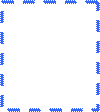 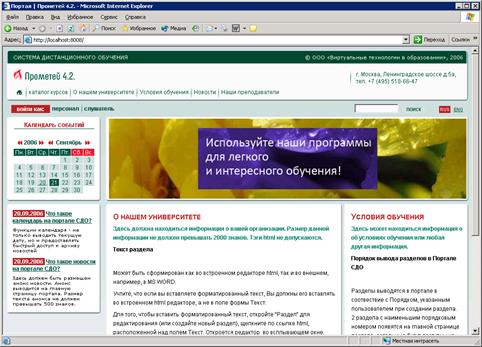
Рисунок 6.10.1 Функционал Портала отделен от основной части Прометея, что позволяет свободно изменять дизайн Портала, добавлять функционал, а также отключить портал, не затрагивая функционал основной части СДО. В типовую поставку Портала включены следующие элементы: новости, календарь, разделы, информация о преподавателях, а также поиск и выбор курсов для заказа. Есть также дополнительные элементы (события, статьи и т.д.), которые могут быть включены в Портал по инициативе заказчика. Вход в закрытую часть осуществляется через раздел портала ВОЙТИ КАК:
Разделы Слушатели и Персонал доступны только зарегистрированным слушателям, администраторам, организаторам и тьюторам. Чтобы перейти в эти разделы, необходимо ввести регистрационный идентификатор и пароль. Интерфейс пользователя реализован в виде веб-интерфейса, он состоит из области меню (рис. 6.10.2, левая область страницы; помечена красной пунктирной линией) и область отображения данных (рис. 6.10.2, правая область страницы; помечена синей прерывистой линией).
Рисунок 6.10.2. Интерфейс СДО «Прометей» Меню состоит из нескольких разделов (их названия набраны прописными буквами). Состав и функциональность команд в разделах изменяется в зависимости от роли (полномочий) пользователя. После входа в систему пользователь попадает на страницу с краткой информационной сводкой, также доступной по команде Щелчок мышью по ссылке меню (выполнение команды интерфейса) выводит соответствующую информацию в области отображения данных. Из этой области можно выполнять действия над объектами. Определить текущее положение в системе помогает строка пути, расположенная под заголовком в области отображения данных (Рисунок 6.10.3, помечена красной прерывистой линией). Отдельные элементы строки пути представляют собой активные ссылки – по ним можно вернуться к предыдущим разделам интерфейса. Из строки пути в окне, показанном на Рисунке 6.10.3, можно перейти к списку Все слушатели.
Рисунок 6.10.3. Строка пути Для перехода в некоторые разделы системы предусмотрены различные способы. Так, чтобы просмотреть календарный план слушателя, можно воспользоваться командой ТЬЮТОР->мои группы, затем выбрать просмотр слушателей из списка групп и задать просмотр календарного плана для искомого слушателя. Альтернатива: начать с команды ТЬЮТОР->мои слушатели, выбрать слушателя, а затем задать просмотр нужного календарного плана. Такая избыточность экономит время поиска. Если необходимо определить, в какую из групп входит слушатель, тьютор может воспользоваться командой ТЬЮТОР->мои слушатели. Если же искомый слушатель входит в известную группу, надо применить команду ТЬЮТОР->мои группы. В следующих таблицах перечислены основные управляющие элементы интерфейса пользователя. Таблица 5. Управляющие элементы интерфейса пользователя
Таблица 6. Прочие элементы интерфейса пользователя
В интерфейсе пользователя используются возможности веб-браузеров для вывода динамических подсказок в области отображения. Если поместить курсор мыши над элементом управления или полем ввода, в правом верхнем (либо в левом нижнем) углу области отображения появляется сопроводительный текст-подсказка (Рисунок 6.10.4).
Рисунок 6.10.4. Отображение динамической подсказки Списки Список представляет собой средство работы с однородными объектами, сгруппированными по некоторому признаку. В интерфейсе списки представлены таблицей. Таблица списка (Рисунок 6.10.5) содержит заголовок (выделен красным пунктиром на рисунке) с названиями полей (выделены синей прерывистой линией на рисунке) и маркеров действий (выделены зеленой смешанной линией), а также произвольное (возможно, нулевое) число строк. Одна строка списка представляет объект и содержит связанные с объектом свойства и маркеры действий (Таблица 5). Первое поле заголовка всегда содержит название объекта.
Рисунок 6.10.5. Список Чтобы выполнить действие для конкретного объекта, необходимо щелкнуть по маркеру, расположенному в строке этого объекта. Выполняемая команда определяется заголовком столбца, в котором расположен маркер. В СДО «Прометей» реализованы также дополнительные возможности работы со списками. Для персонала СДО в списках доступны:
Сортировка Теперь вы можете сортировать элементы списка по любой из колонок списка. Изначально элементы списка отсортированы в алфавитном порядке по первой колонке в порядке возрастания. Чтобы сделать сортировку по другой колонке, нужно просто щелкнуть мышкой по заголовку колонки. Чтобы изменить порядок сортировки, необходимо кликнуть мышкой по заголовку отсортированной колонке еще раз. Признаком того, что колонка отсортирована по возрастанию или по убыванию является значок сортировки. Некоторые списки в СДО «Прометей» являются группированными. Например, в библиотеке книги сгруппированы по курсам. В таких списках сортировка возможна только по полю группировки (в данном примере – по курсам). Фильтр Фильтр предоставляет возможность делать выборку элементов списка по различным параметрам. Если фильтр доступен в текущем списке, Вы видите значок фильтра Рассмотрим пример работы фильтра в списке «Все слушатели» администратора СДО «Прометей» (рис. 6.10.6) .
Рисунок 6.10.6. Список «Все слушатели»
Для выполнения фильтрации нужно нажать левой кнопкой мыши на значок фильтра в заголовке первой колонки списка. В открывшемся окне (см. рис. 6.10.7), в соответствии с правилами (см. ниже) ввести данные для поиска по одному или нескольким критериям. Как видно, в окне присутствуют поля 4 типов для выбора данных: текстовое поле ввода, выбор из списка, выбор да/нет и выбор даты. Правила заполнения формы поиска Если не введено никаких данных в поле или не выбран ни один элемент из выпадающего списка, то это означает выборку всех значений по данному критерию поиска. Текстовое поле. Программа проверяет совпадение введенного текста со значением поля. Допускается ввод специальных знаков * («звездочка») и ? («вопрос»). «Звездочка» заменяет собой любое количество символов. «Вопрос» заменяет один символ. По умолчанию «звездочка» подставляется в конец введенного текста. Например, чтобы вывести все фамилии из списка, начинающиеся на букву «П», достаточно ввести просто букву «П». Но чтобы получить все фамилии, оканчивающиеся на «манов», необходимо ввести «*манов». Числовое поле. Необходимо ввести число и выбрать из списка условие «больше», «меньше» или «равно». При этом условия «больше» и «меньше» включают значение «равно». Поле даты. Аналогично числовому полю содержит условие «после», «до» или «равно». Для ввода даты воспользуйтесь календарем (щелкните по значку справа от поля). Параметры "после" и "до" включают текущую дату, если данные в текущем представлении не содержат значение "время". Аналогичным образом, выбирая условие «равно» для даты, которая содержит значение время, вы должны учитывать, что дата 01.02.2006 означает 01.02.2006 00:00:00. Поле да/нет. Это поле представляет собой выпадающий список со значениями «да», «нет», «все». Ему соответствует параметр типа «флажок» (или «галочка»), данный параметр указывает на наличие или отсутствие какого-либо признака у объекта. Например, признак «зарегистрирован» у слушателя. Поле выбор из списка. Позволяет выбрать элемент списка.
Рисунок 6.10.7. Окно задания условий отбора
Вводим данные для поиска в соответствии с правилами поиска (см. ниже) и нажимаем кнопку ОК (галочка). В обновившемся окне списка вы увидите записи, соответствующие условию поиска (все слушатели, чьи фамилии начинаются на «П». Алфавитный пейджинг Пейджинг – это постраничная навигация, применяется для удобства организации доступа к записям в больших списках. В СДО Прометей имеются 2 способа адресации страниц: · по номерам; · по первой букве главного элемента списка. Например, в списке слушателей главным элементом является фамилия. Если нажать на букву П в списке слушателей, будут выведены все фамилии, начинающиеся на букву П, а также все последующие буквы алфавита до конца списка. Виды и формы Вид объекта содержит подробную информацию по объекту – его свойства. К примеру, чтобы просмотреть свойства группы, следует обратиться к виду нужной группы при помощи соответствующей команды интерфейса. Вид имеет табличную структуру и состоит из двух столбцов (см. рис. 6.10.8). В первом столбце перечислены названия полей (свойств объекта), во втором – значения полей (свойств). Виды предназначены только для просмотра информации. Для правки информации предусмотрены формы. Вид может содержать кнопку правки, позволяющую перейти к форме редактирования свойств объекта.
Рисунок 6.10.8. Вид объекта Администратор Формы позволяют пользователям, обладающим соответствующими полномочиями, изменять информацию, представленную видами. К примеру, чтобы изменить свойства Администратора нужно вызвать соответствующую форму, щелкнув по кнопке Форма имеет табличную структуру (см. рис. 6.10.9) и отличается от вида лишь тем, что позволяет изменять значения полей (свойства объекта), причем только тех, для которых разрешена правка данному пользователю.
Рисунок 6.10.9. Форма Смысловое выделение текста Предупреждающие сообщения и сообщения об ошибках отображаются красным цветом. Текст со служебной информацией (названия полей и подписи к элементам интерфейса), отображается серым цветом. Информация, введенная в систему пользователями, отображается черным цветом. Функционирование подсистемы Пользовательский интерфейс обеспечивает удобный доступ к объектам системы. Перечень команд меню, доступных пользователю, формируется автоматически – на основе ролевых полномочий. Доступ к объектам системы посредством пользовательского интерфейса регламентируется областями видимости. Пользовательский интерфейс объединяет подсистемы СДО «Прометей» и позволяет решать полный спектр задач по организации и автоматизации учебного процесса. Более подробная информация о функциях подсистем, интегрированных в интерфейс пользователя, содержится в руководствах слушателя, тьютора, организатора и администратора. Система дистанционного обучения «Прометей 4.2»
Общее описание
Общее описание Системы дистанционного обучения «Прометей 4.2». - М., 2007
Настоящий документ содержит общее описание системы дистанционного обучения (СДО) «Прометей» версии 4.2, предназначенной для организации учебного процесса и/или независимой проверки знаний в корпоративных сетях и сети Интернет, а также для дополнения традиционных (очных, заочных, вечерних) форм обучения. Описаны возможности и назначение подсистем, вопросы организации учебного процесса, структура пользовательского интерфейса. Рассказано об особенностях ролевой модели управления обучением, указаны системные требования для программного комплекса.
Все товарные знаки являются собственностью соответствующих фирм. Все названия компаний, организаций и продуктов, а также имена лиц, используемые в примерах, вымышлены и не имеют никакого отношения к реальным компаниям, организациям, продуктам и лицам.
© 2001-2007 ООО «Виртуальные технологии в образовании», все права защищены. Никакая часть этого документа не может быть скопирована, размножена, передана по каналам связи, воспроизведена, сохранена в информационно-поисковой системе или архиве либо переведена на другой язык в любой форме любым способом, если на это нет разрешения в письменной форме, полученного от ООО «Виртуальные технологии в образовании». Информация в этом документе может быть изменена без уведомления и не представляет собой обязательств компании ООО «Виртуальные технологии в образовании».
Содержание 1. Назначение системы....................................................................................................... 2 2. Термины и обозначения............................................................................................... 3 2.1 Обозначения, принятые в документации................................................... 3 2.2 Используемые термины............................................................................ 3 3. Структура системы........................................................................................................... 8 4. Описание функционирования.............................................................................. 10 4.1 Учебный процесс.................................................................................... 10 4.2 Области видимости и роли пользователей............................................. 13 4.3 Журналы и отчеты.................................................................................. 15 5. Системные требования.............................................................................................. 17 5.1 Сервер СДО «Прометей»........................................................................ 17 5.2 Клиентский компьютер............................................................................ 17 6. Описание компонентов системы..................................................................... 19 6.1 Описание подсистемы регистрации......................................................... 19 6.2 Описание подсистемы заказов................................................................ 24 6.3 Описание подсистемы платежей............................................................. 27 6.4 Описание подсистемы групп................................................................... 30 6.5 Описание подсистемы администрирования............................................. 33 6.6 Описание подсистемы календарного плана............................................ 33 6.7 Описание подсистемы тестирования....................................................... 37 6.8 Описание подсистемы обмена информацией.......................................... 39 6.9 Описание подсистемы дизайнера тестов................................................. 40 6.10 Описание интерфейса пользователя..................................................... 46
Назначение системы Система «Прометей» разработана для организации полноценного процесса дистанционного обучения и/или независимой проверки знаний, причем рассчитана на большие потоки слушателей. Она состоит из компонентов организации и управления учебным процессом. Система позволяет проводить обучение и проверку знаний в корпоративных сетях и сети Интернет, кроме того, ее можно использовать в качестве дополнительного средства для традиционных форм обучения. Одна из возможностей системы — создание распределенной образовательной среды. СДО «Прометей» позволяет организовать эффективное взаимодействие филиалов с учебными центрами с использованием современных сетевых технологий. Из учебно-методических центров в региональные отделения в электронном виде пересылается информация о курсах и собственно учебные материалы. Управление учебным процессом выполняется децентрализовано: региональные отделения самостоятельно работают с местными слушателями и передают в учебно-методические центры результаты проверки знаний или обучения. В системе реализованы следующие автоматизированные функции: 1) управление учебным процессом; 2) распределение прав доступа к образовательным ресурсам и средствам управления системой; 3) разграничение взаимодействия участников образовательного процесса; 4) ведение журналов активности пользователей учебного комплекса; 5) обучение и оценка знаний в среде Интернет, в корпоративных и локальных сетях. СДО «Прометей» позволяет решать следующие задачи: 1) организацию проверки знаний через Интернет, в корпоративных и локальных сетях; 2) организацию учебного процесса с различной степенью соответствия классической модели университетского образования. При этом отдельные этапы учебного процесса и элементы модели могут оставаться незадействованными; 3) создание распределенной образовательной сети. Термины и обозначения |
||||||||||||||||||||||||||||||||||||||||||||||||||||||||||||||||||||||||||||||||||||||||||||||||||||||||||||||||||||||||||||||||||||||||||||||||||||||||||||||||||||||||||||||||||||||||||||||||||||||||||||||||||||||||||||||||
Последнее изменение этой страницы: 2019-05-06; Просмотров: 303; Нарушение авторского права страницы